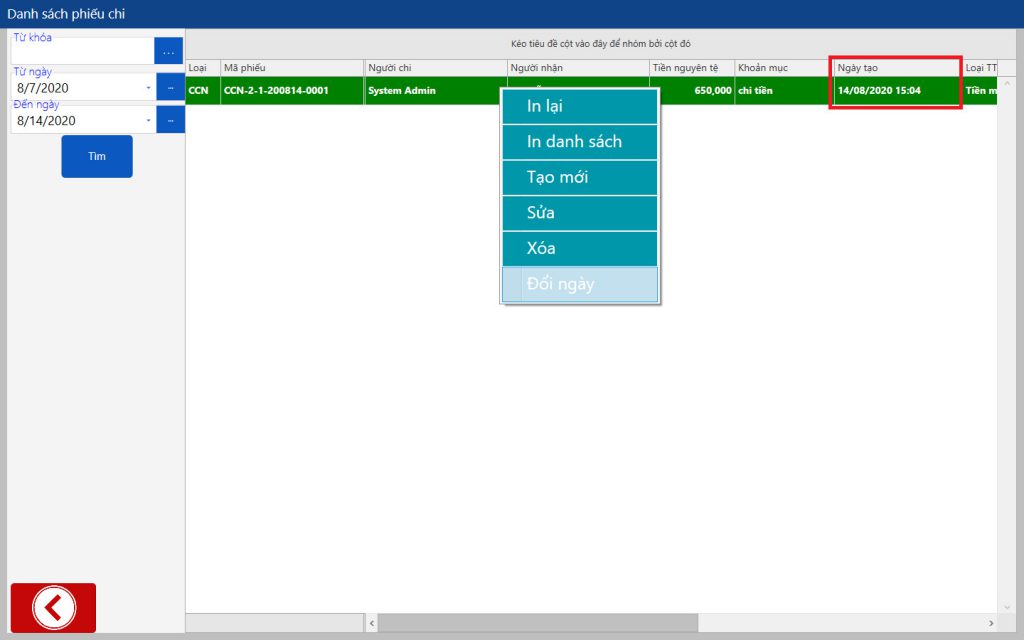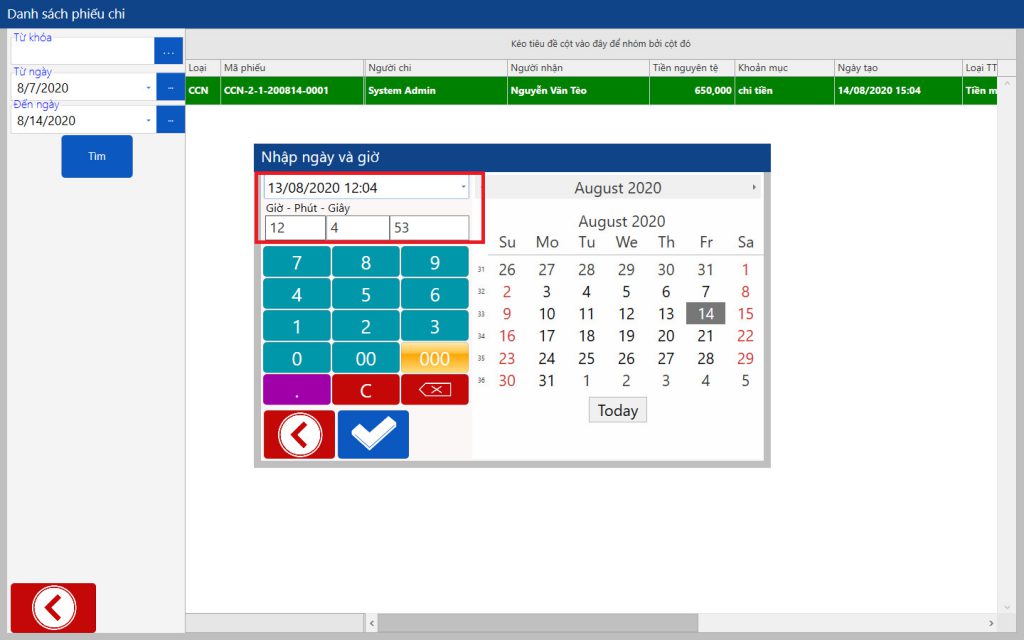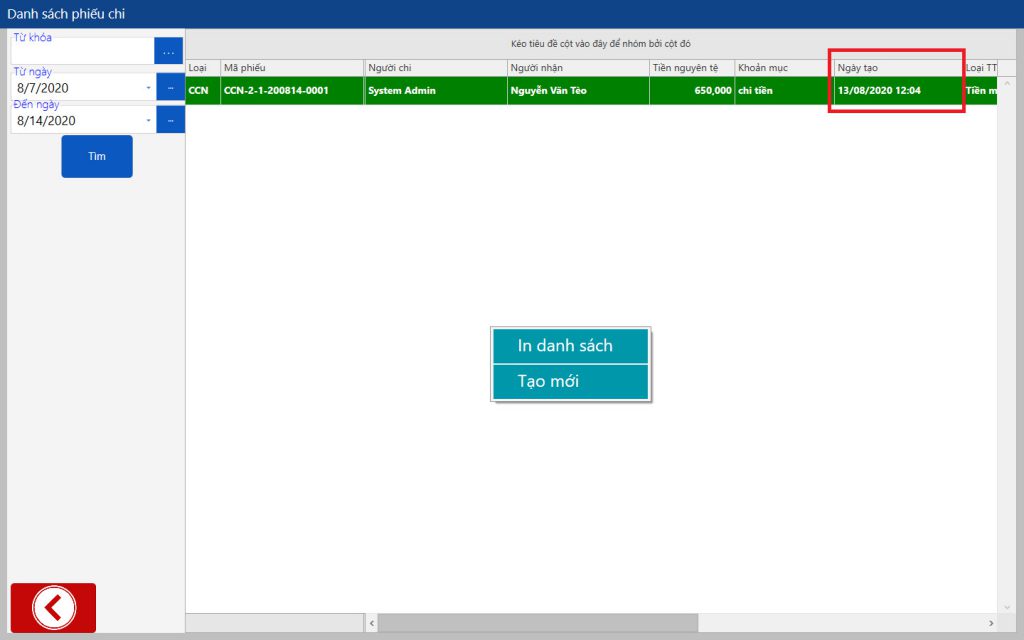Chức năng Chi tiền giúp thu ngân hoặc quản lý, chủ cửa hàng cho phép trích một phần doanh thu bán hàng để thanh toán tiền cho một mục đính cho phép nào đó. Ví dụ tiền điện, nước, vệ sinh hoặc chi lý do bất kỳ. Trong phần này, Relipos hướng dẫn các bạn thao tác chi tiết để tạo một phiếu chi.
Tại màn hình chính phần mềm bán hàng, chọn chức năng Chi tiền
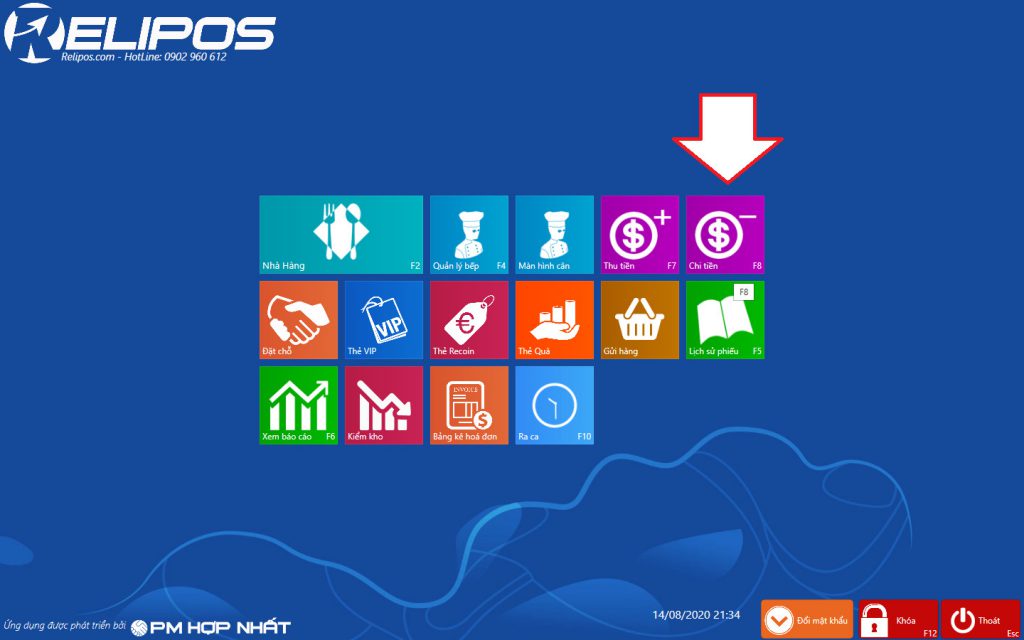
1. Màn hình chính chức năng Chi tiền
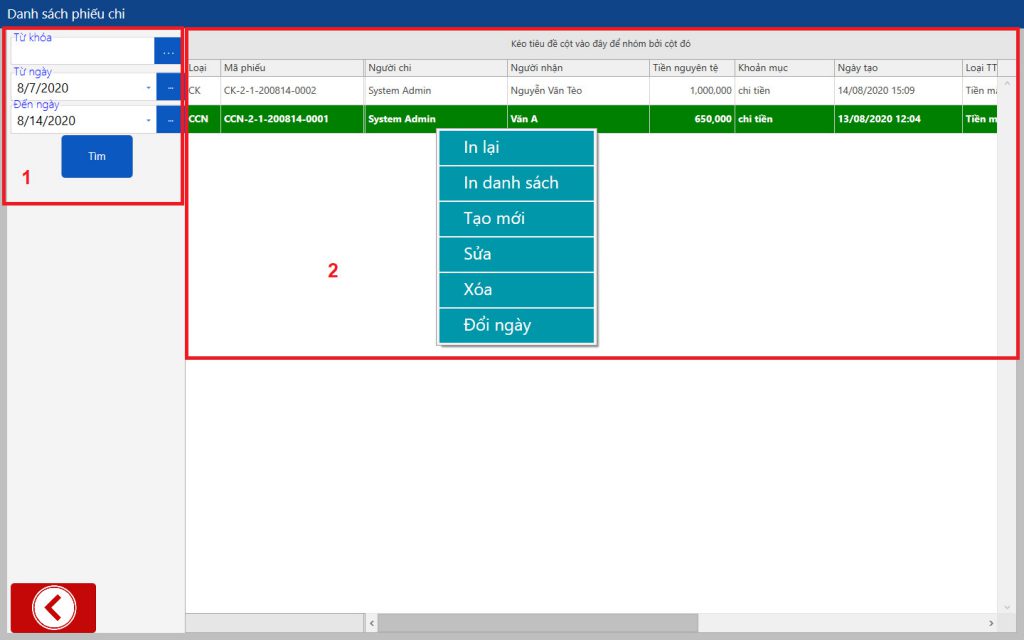
(1) – Tìm kiếm nhanh thông tin danh sách phiếu chi
- Từ khóa : cho phép bạn tìm kiếm nhanh theo tên hoặc mã phiếu
- Từ ngày : ngày bắt đầu tạo phiếu
- Đến ngày : ngày cuối cùng tạo phiếu
(2) – Danh sách phiếu chi và chức năng chi tiền
- Loại : mã ký hiệu phiếu chi
- CCN : chi tiền công nợ
- CK : chi tiền lý do khác
- Mã phiếu : mối phiếu chi có 1 mã duy nhất
- Người chi : người chi tiền
- Người nhận : người nhận tiền
- Tiền nguyên tệ : số tiền thu
- Khoản mục : mặc định chi tiền
- Ngày tạo : ngày lập phiếu chi
- Loại TT : loại tiền thanh toán
- Loại tiền : VNĐ hoặc CK
- Tiền quy đổi
- Ngân hàng : ngân hàng thanh toán nếu trả bằng cà thẻ
- Diễn giải : chi tiết nội dung chi tiền
2. Nghiệp vụ chức năng chi tiền
- Tạo mới : tạo mới một phiếu chi tiền theo loại. Mặc định hệ thống cài đặt sẵn 2 loại phiếu chi : chi công nợ và chi khác. Các bạn có thể cài đặt thêm loại phiếu chi theo hướng dẫn tại đây.
- In lại : in lại 1 phiếu chi đã tạo
- In lại danh sách : in toàn bộ phiếu chi theo 1 file
- Sửa : sửa thông tin phiếu chi đã tạo (Yêu cầu quyền quản lý để sửa)
- Xóa : xóa 1 phiếu chi được chọn (Yêu cầu quyền quản lý để sửa)
- Đổi ngày : đổi ngày tạo phiếu chi (Yêu cầu quyền quản lý để sửa)
3. Thao tác thực hiện các chức năng
3.1 Tạo mới phiếu chi
Bước 1 : Tạo mới
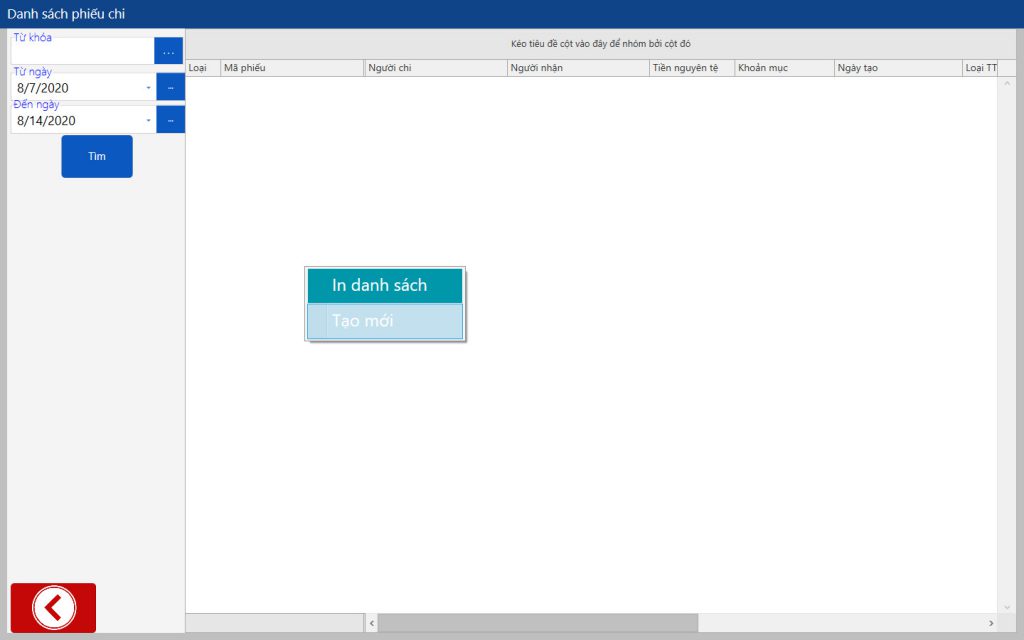
Bước 2 : Nhập tên người chi tiền và loại phiếu chi. Trong ví dụ này Relipos chọn Chi khác
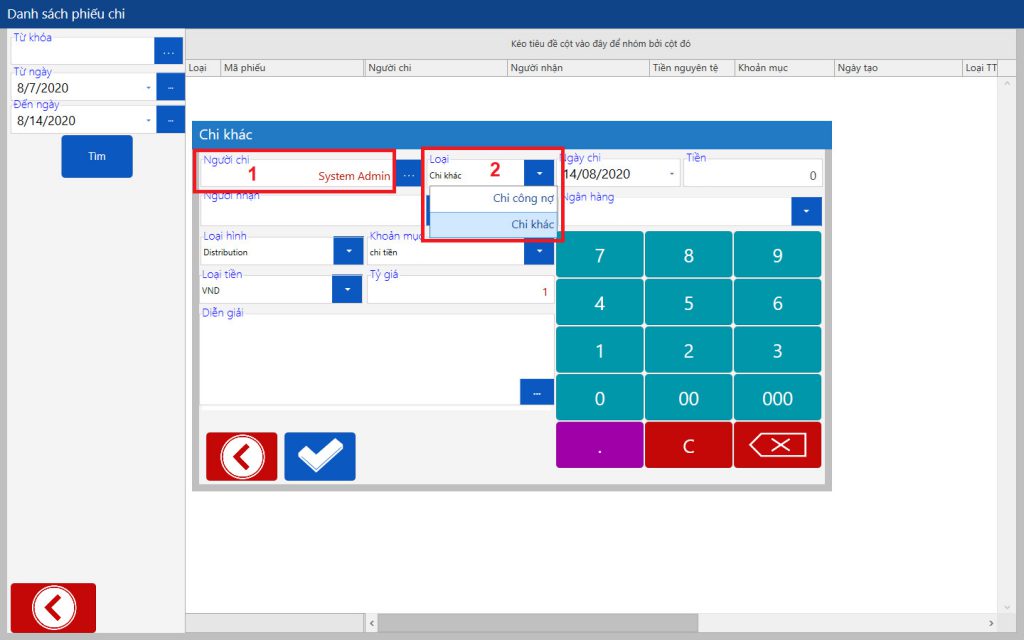
Bước 3 : Nhập thời gian chi tiền ( Mặc định thời gian hiện tại lúc tạo phiếu chi) và số tiền chi, thông tin chi tiền chi tiết
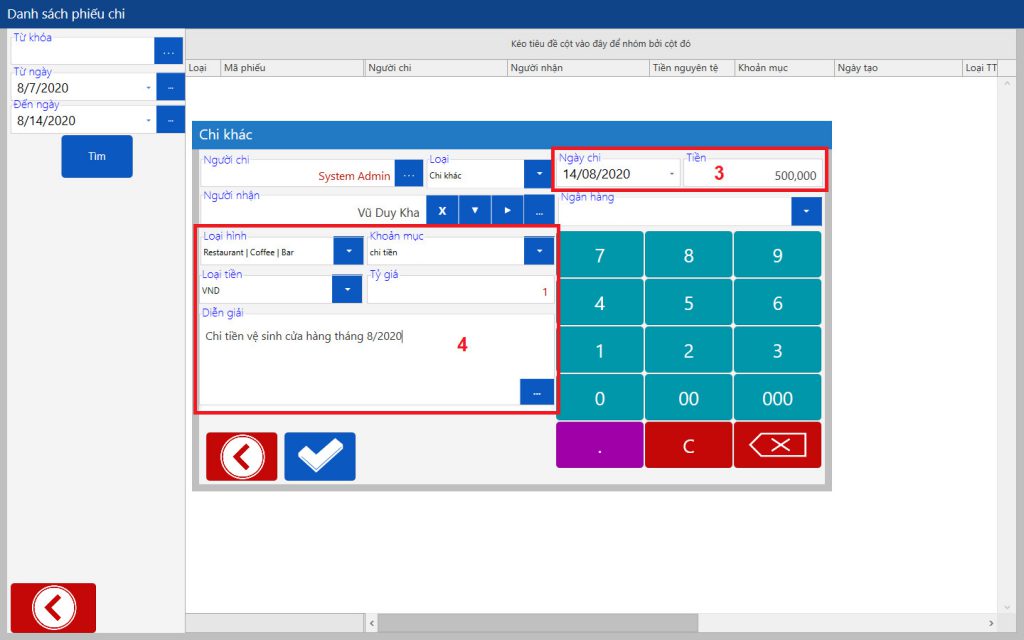
Bước 4 : xác nhận chi tiền và in phiếu chi tiền
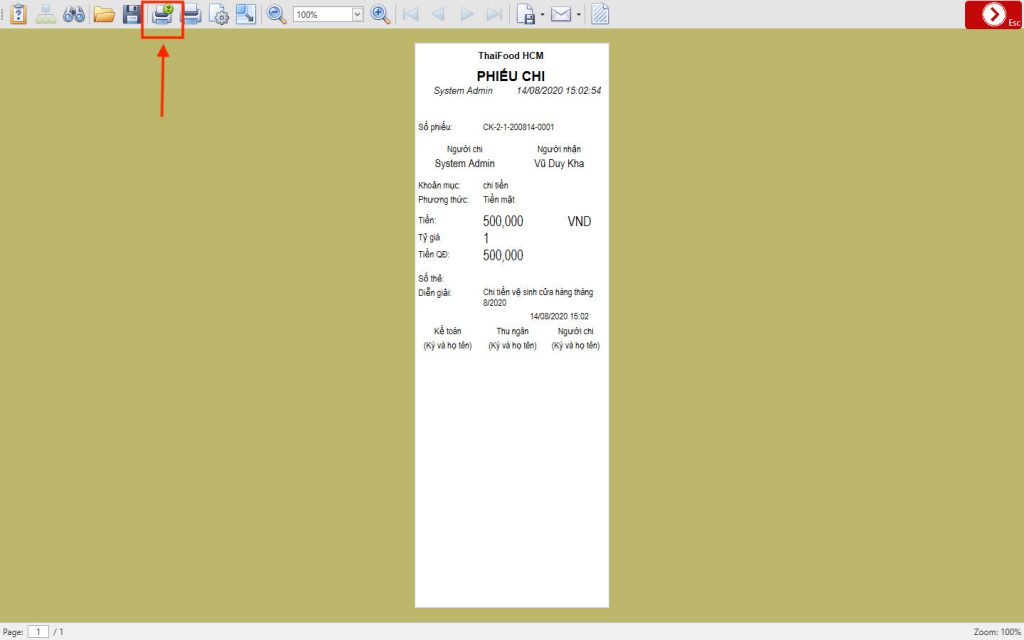
Bước 5 : chọn máy in và in phiếu chi
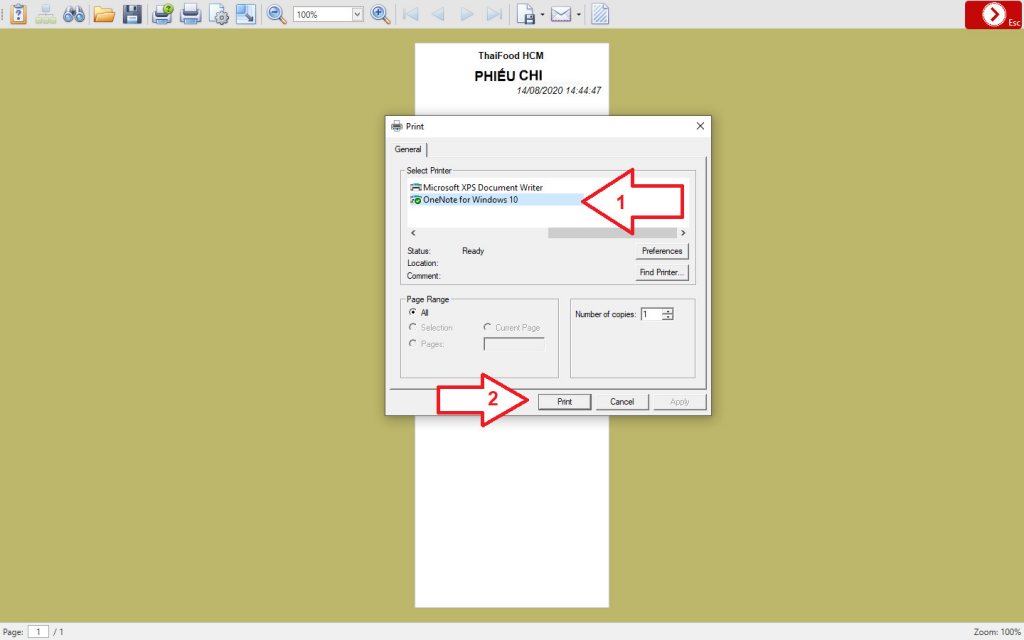
Thao tác tương tự bạn có thể tạo mới 1 phiếu chi công nợ theo hóa đơn.
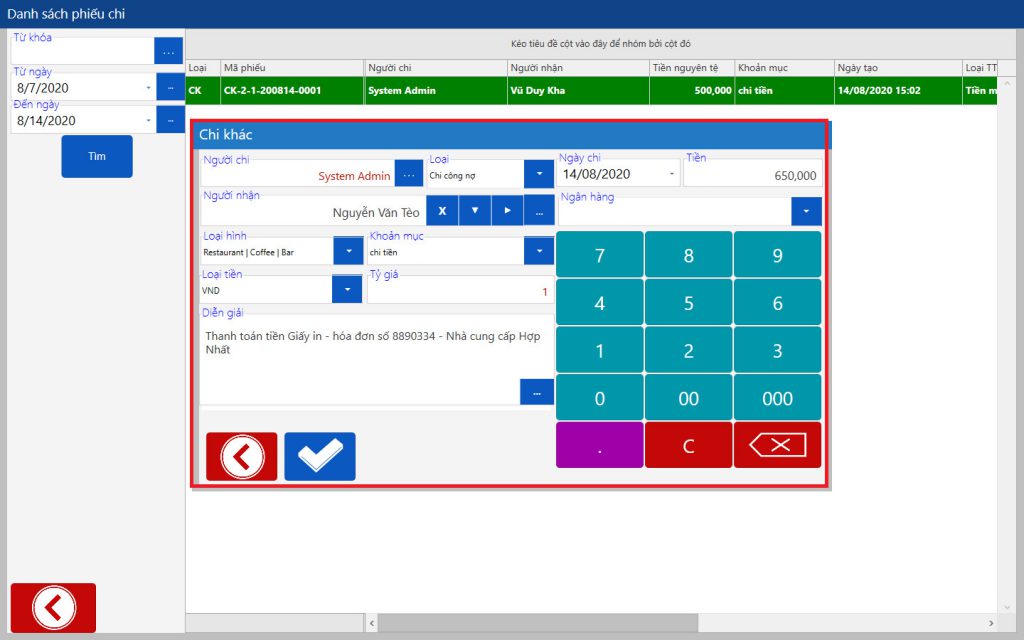
3.2 In lại phiếu chi

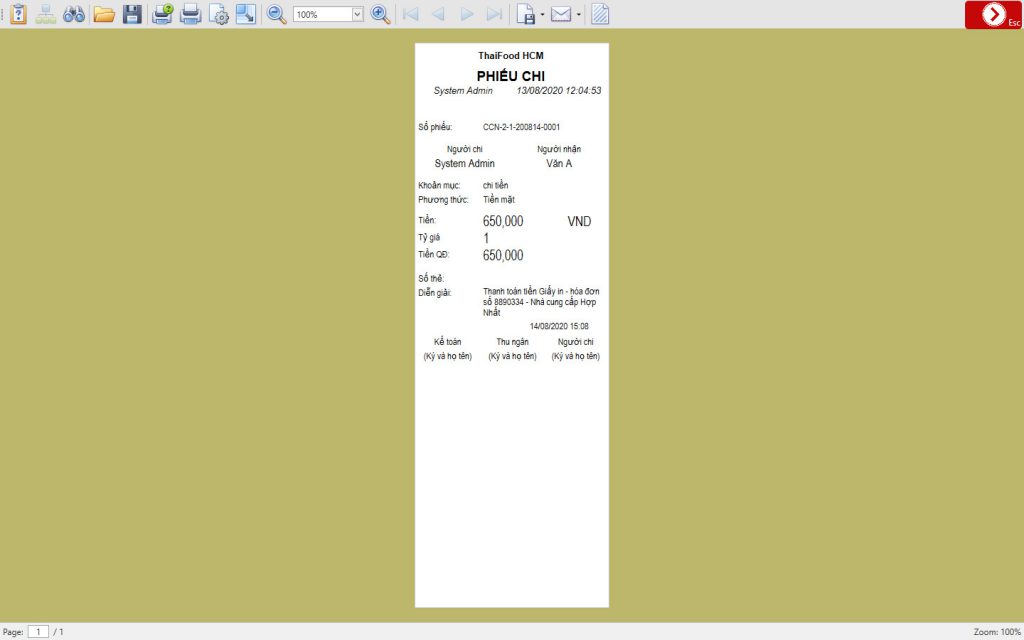
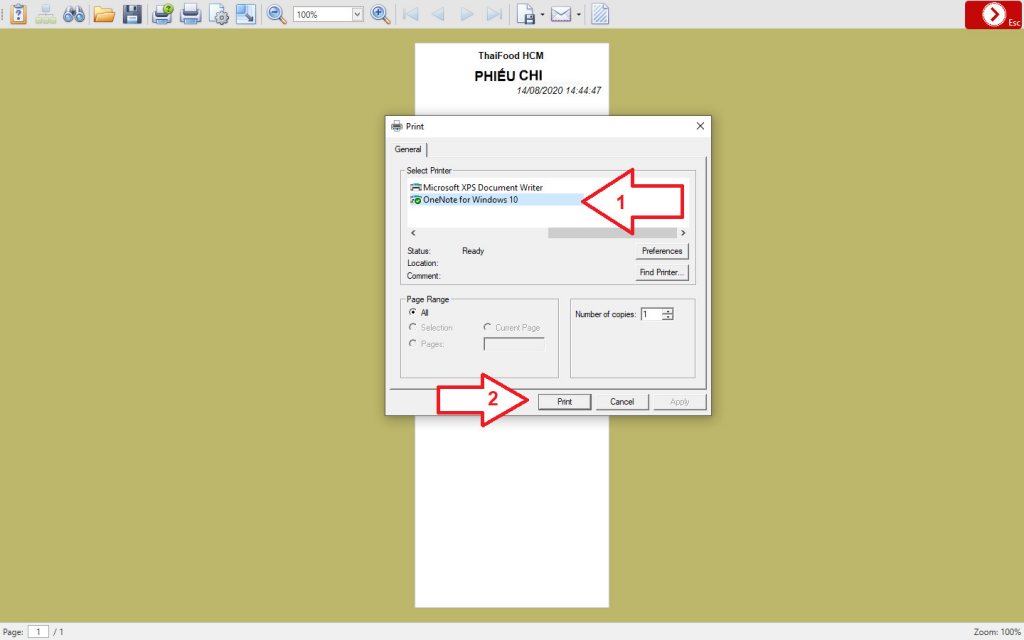
In lại phiếu chi theo máy in đã chọn.
3.3 In lại danh sách phiếu chi
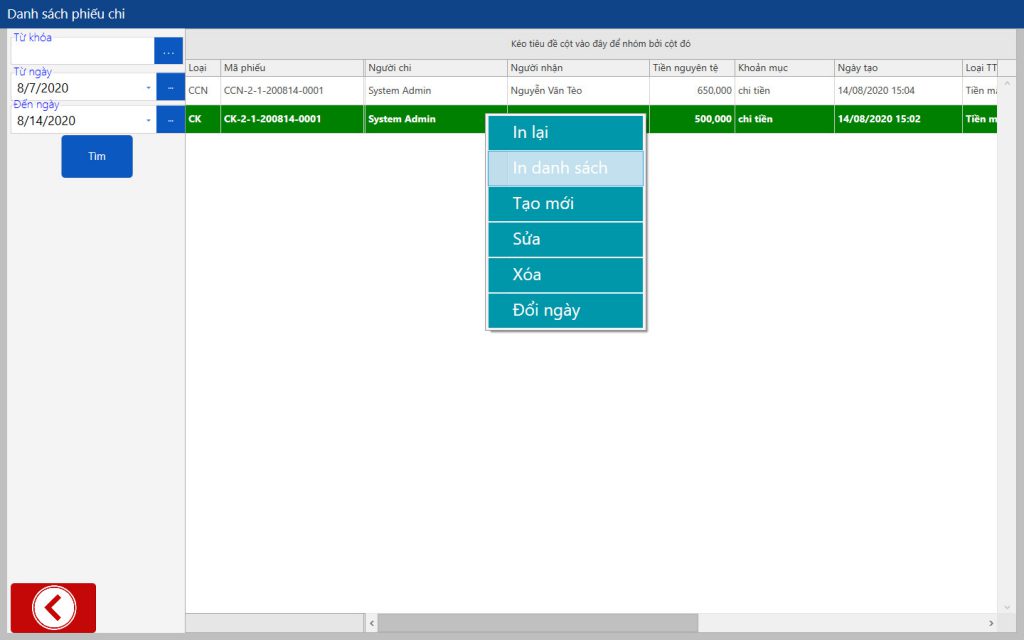
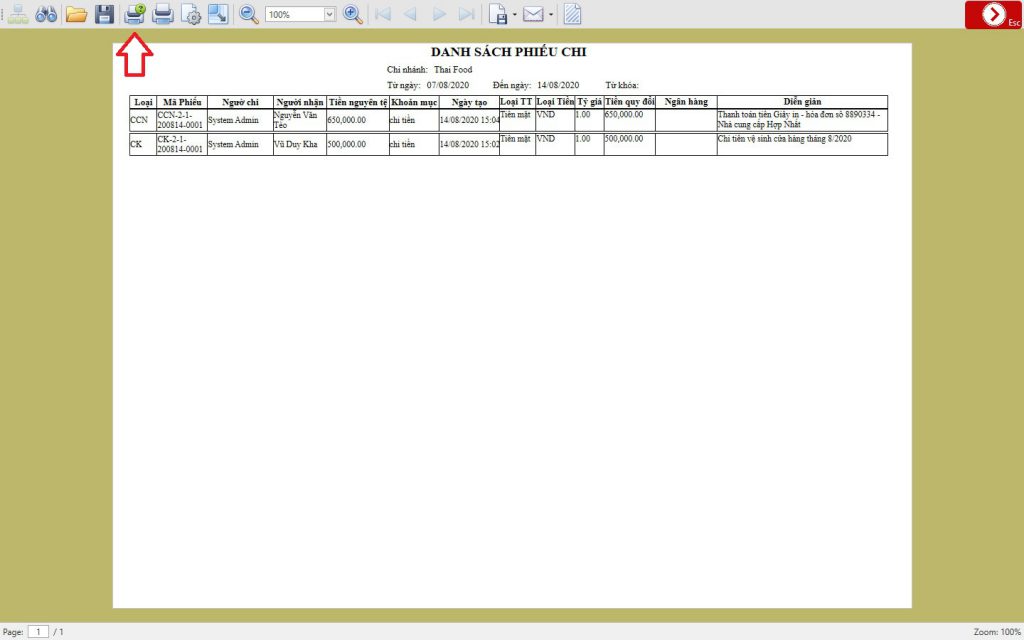
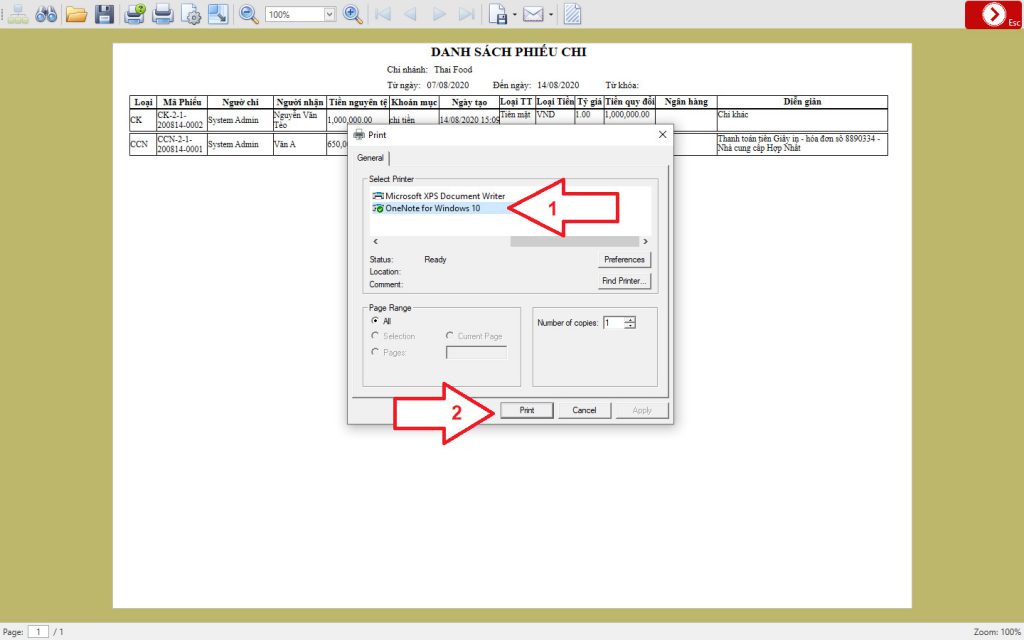
3.4 Sửa phiếu chi
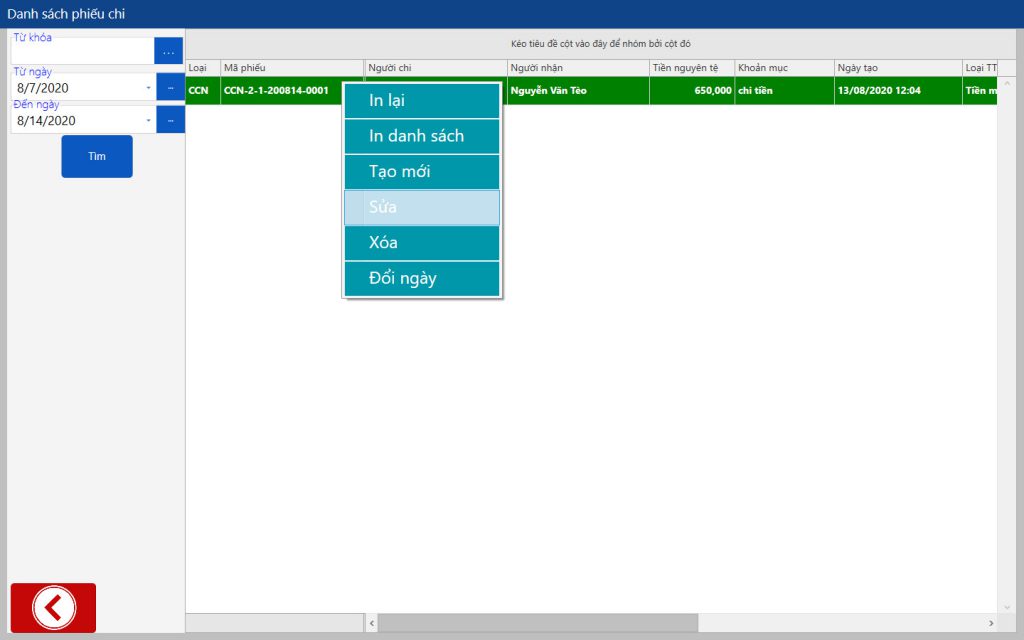
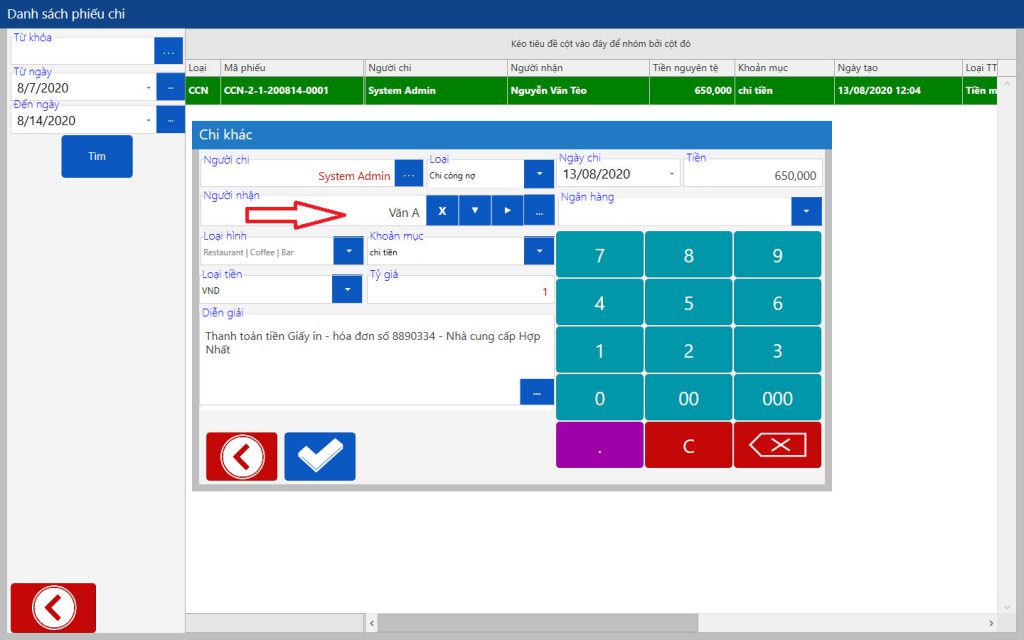
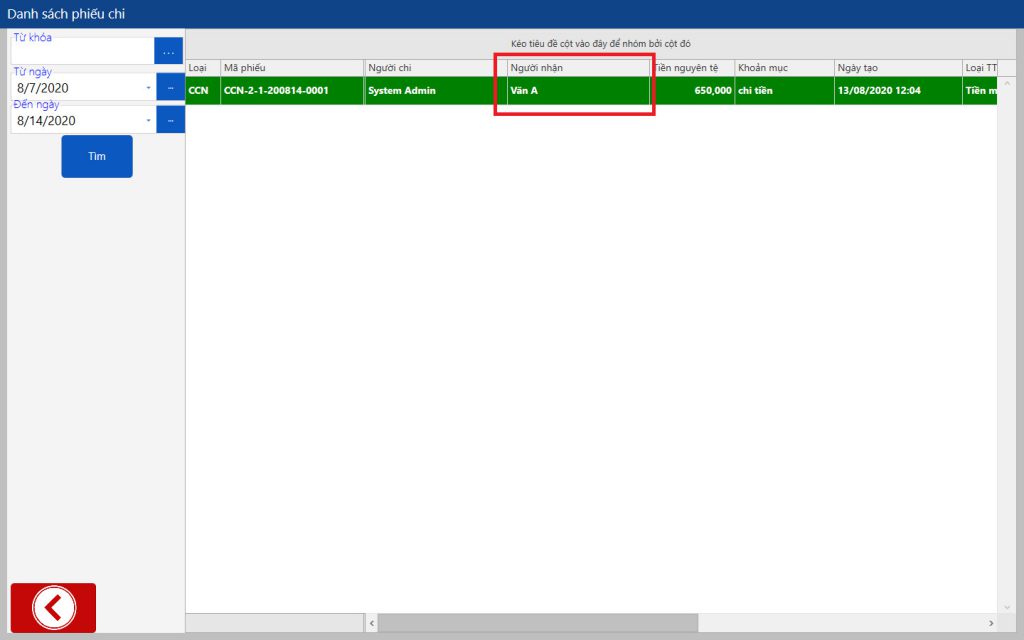
3.5 Xóa phiếu chi
Các bạn chỉ cần chọn phiếu chi cần xóa và chọn chức năng xóa.
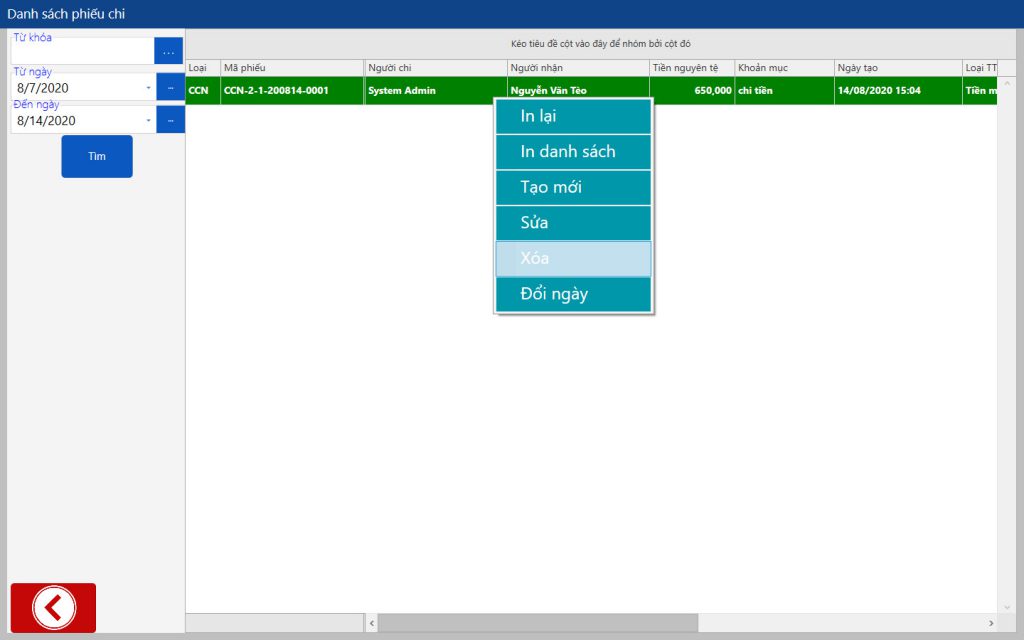
3.6 Đổi ngày phiếu chi
Đổi ngày phiếu chi, hệ thống báo hiển thị danh thu theo ngày được sửa.